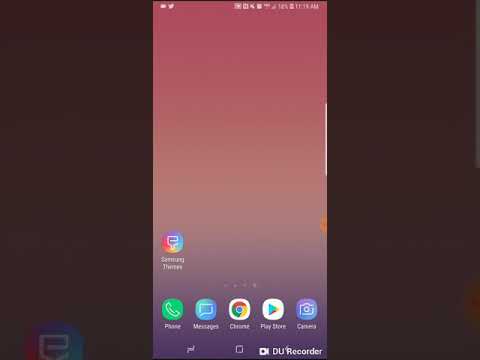
विषय
लगातार विज्ञापन और पॉप-अप आज कई Android उपयोगकर्ताओं के लिए एक सामान्य स्थिति है। इस संक्षिप्त ट्यूटोरियल में, हम आपको दिखाएंगे कि अपने गैलेक्सी नोट 9 पर इस समस्या से कैसे निपटा जाए। अपने डिवाइस पर पॉप-अप या वायरस से आसानी से छुटकारा पाने के लिए नीचे दिए गए हमारे सुझावों को करना सुनिश्चित करें। तकनीकी रूप से, पॉप-अप या विज्ञापन वायरस या मैलवेयर नहीं हैं, लेकिन वे आमतौर पर पूर्व का एक उत्पाद हैं। दुर्भावनापूर्ण डेवलपर्स आमतौर पर रणनीति का उपयोग करते हैं जो स्मार्टफ़ोन में मैलवेयर को तैनात करने के तरीकों की नकल करता है, इसलिए हम समान चीजों का अर्थ करने के लिए इस पोस्ट में पॉप-अप, लगातार विज्ञापनों और वायरस का उपयोग करते हैं।
गैलेक्सी नोट 9 पर पॉप-अप को कैसे रोकें और निकालें
पॉप-अप से निपटने का कोई स्पष्ट तरीका नहीं है। यदि आपको उनमें से अधिकांश समय मिल रहे हैं, तो इसके बारे में कुछ करने के लिए उच्च समय है। यहां वे चरण दिए गए हैं जो आप विज्ञापनों और पॉप-अप से निपटने की कोशिश कर सकते हैं।
नए यंत्र जैसी सेटिंग
यदि आपका नोट 9 आपको किसी भी ऐप का उपयोग करते समय पॉप-अप के साथ बमबारी कर रहा है, या यदि उपकरण विज्ञापनों के कारण लगभग बेकार हो गया है जो बेतरतीब ढंग से दिखाता है, तो सबसे अच्छा समस्या निवारण चरण जो आप पहले कर सकते हैं वह है फ़ैक्टरी रीसेट। जैसा कि नाम से पता चलता है, सॉफ़्टवेयर को पॉप-अप के स्रोत या उत्पत्ति को हटाने के लिए उनके कारखाने की चूक में वापस लाया जाएगा। लगातार यादृच्छिक विज्ञापन एक संकेत है कि आपका फोन पहले से ही किसी दुर्भावनापूर्ण एप्लिकेशन या वायरस द्वारा ले लिया गया है, इसलिए इसे पहले साफ करना एक अच्छा विचार है। फ़ैक्टरी रीसेट के साथ, फ़ैक्टरी स्थिति सॉफ़्टवेयर को छोड़कर सब कुछ डिवाइस से हटा दिया जाएगा। चूंकि बहुत सारे वायरस और पॉप-अप खराब ऐप्स के कारण होते हैं, समस्या को ठीक करने में फोन को पोंछना एक उत्कृष्ट विचार है।
फ़ैक्टरी रीसेट फ़ोटो, वीडियो, दस्तावेज़, संपर्क और संदेश जैसे सभी व्यक्तिगत डेटा को हटा देगा ताकि समय से पहले उनका बैकअप लेना सुनिश्चित हो। यदि आप एंड्रॉइड या सैमसंग गैलेक्सी उपकरणों के लिए नौसिखिया हैं, तो आप अपनी फ़ाइलों का बैकअप लेने के लिए आधिकारिक सैमसंग स्मार्ट स्विच का उपयोग कर सकते हैं।
जब आप अपने डेटा का ध्यान रख लेते हैं, तो आप अपने डिवाइस को फ़ैक्टरी रीसेट करने के लिए निम्न चरणों का पालन कर सकते हैं:
- डिवाइस से अपना Google खाता हटाएं। फैक्ट्री रीसेट प्रोटेक्शन के कारण बाद में आने वाली समस्याओं से बचने के लिए आपको ऐसा करना चाहिए।
- डिवाइस को बंद करें। यह महत्वपूर्ण है। यदि आप इसे बंद नहीं कर सकते, तो आप कभी भी पुनर्प्राप्ति मोड में बूट नहीं कर पाएंगे। यदि आप पावर बटन के माध्यम से नियमित रूप से डिवाइस को बंद करने में सक्षम नहीं हैं, तो फोन की बैटरी खत्म होने तक प्रतीक्षा करें। फिर, रिकवरी मोड पर बूट करने से पहले फोन को 30 मिनट के लिए चार्ज करें।
- वॉल्यूम अप कुंजी और बिक्सबी कुंजी दबाए रखें, फिर पावर कुंजी दबाएं।
- जब हरे रंग का Android लोगो प्रदर्शित होता है, तो सभी कुंजियाँ जारी करें (system इंस्टाल सिस्टम अपडेट ’एंड्रॉइड सिस्टम रिकवरी मेनू विकल्प दिखाने से पहले लगभग 30 - 60 सेकंड के लिए दिखाएगा)।
- 'डेटा / फ़ैक्ट्री रीसेट' को हाइलाइट करने के लिए कई बार वॉल्यूम डाउन की दबाएं।
- चुनने के लिए पावर बटन दबाएं।
- वॉल्यूम डाउन की को तब तक दबाएं जब तक - हां - सभी उपयोगकर्ता डेटा को हटा दें ’हाइलाइट किया गया हो।
- मास्टर रीसेट को चुनने और शुरू करने के लिए पावर बटन दबाएं।
- जब मास्टर रिसेट पूरा हो जाता है, तो oot रिबूट सिस्टम ’को हाइलाइट कर दिया जाता है।
- डिवाइस को पुनरारंभ करने के लिए पावर कुंजी दबाएं।
- डिवाइस को फिर से सेट करें।
एक बार जब आप रीसेट के बाद फोन तैयार कर लेते हैं, तो किसी भी ऐप को इंस्टॉल करने से पहले समस्या की जांच करें। फ़ोन को कुछ मिनटों के लिए देखें कि कहीं कोई पॉप-अप तो नहीं है (इस स्तर पर कोई पॉप-अप नहीं होना चाहिए)। याद रखें, विज्ञापनों या पॉप-अप के अधिकांश स्रोत ऐप हैं (आमतौर पर तीसरे पक्ष वाले)। इसका मतलब है कि यदि आप अपने ऐप्स इंस्टॉल करने के बाद पॉप-अप वापस करते हैं, तो उनमें से एक अपराधी है।
Chrome के अंतर्गत पॉप-अप अक्षम करें
यदि आप Google Chrome जैसे वेब ब्राउज़र का उपयोग करते समय केवल पॉप-अप प्राप्त कर रहे हैं, तो इसका मतलब है कि आप booby-trapped साइटों पर गए होंगे। ऐसे कई तरीके हैं जो हैकर्स एंड्रॉइड डिवाइस से समझौता कर सकते हैं और उनमें से एक उपयोगकर्ता को एक वेबसाइट पर जाने की अनुमति देता है जो तब ब्राउज़र को लेने के लिए एक कोड चलाता है। एक बार ऐसा होने के बाद, ब्राउज़र की सुरक्षा तब कमज़ोर या अक्षम हो जाती है, जिससे आप जब भी इसका उपयोग करते हैं तो विज्ञापन या पॉप-अप दिखा सकते हैं।
यदि आप Chrome का उपयोग करके वेब ब्राउज़ करते समय पॉप-अप प्रतीत होते हैं, जो कि अधिकांश एंड्रॉइड डिवाइसों में डिफ़ॉल्ट ब्राउज़र है, तो आप ऐप के सेटिंग मेनू के तहत एक विकल्प को अक्षम करके इसका निवारण कर सकते हैं। ऐसे:
- Google Chrome ऐप खोलें।
- ऊपरी दाईं ओर (तीन डॉट्स) अधिक सेटिंग्स आइकन पर टैप करें।
- सेटिंग्स टैप करें।
- साइट सेटिंग्स टैप करें।
- पॉप-अप का चयन करें।
- पॉप-अप को दाईं ओर ले जाकर अक्षम करें।
अन्य तीसरे पक्ष के ब्राउज़र पॉपअप के खिलाफ अधिक मजबूत सुरक्षा प्रदान करते हैं। Google Chrome पॉप-अप को नियंत्रित करने के लिए प्रतीत नहीं कर सकता है तो उन्हें आज़माएं। वैकल्पिक ब्राउज़रों के अच्छे उदाहरण मोज़िला फ़ायरफ़ॉक्स और सैमसंग इंटरनेट ब्राउज़र हैं।
सेटिंग्स में मार्केटिंग की जानकारी बंद करें
आपके द्वारा भुगतान किए जाने के बाद सैमसंग आपके डिवाइस से पैसे कमाना बंद नहीं करता है। वास्तव में, यह तीसरे पक्ष की कंपनियों के साथ सौदे करना जारी रख सकता है ताकि उन्हें विपणन जानकारी के साथ सेटिंग मेनू के तहत कम से कम ज्ञात सुविधा की मदद से आपको ऑफ़र भेजने की अनुमति मिल सके। यह सुविधा डिफ़ॉल्ट रूप से अक्षम है, लेकिन यदि यह जाने बिना कि इसे चालू करने से पहले इसे चालू कर दें, तो संभवत: वापस बंद होने पर इसे चालू करने का उच्च समय है।
ध्यान रखें कि मार्केटिंग की जानकारी को सक्षम करके सैमसंग जानबूझकर आपके गैलेक्सी S9 को कमजोर नहीं बनाता है। लेकिन जब से कुछ बेईमान डेवलपर्स पैसे बनाने के लिए जो कुछ भी करते हैं, वे साधन पर विज्ञापन पॉप-अप को बल देने के लिए सहारा ले सकते हैं। विपणन सूचना सुविधा को बंद करना आपकी स्थिति में एक अच्छा विचार है।
सुरक्षित मोड के माध्यम से खराब ऐप्स निकालें
यदि उपरोक्त सुझावों को करने के बाद भी कुछ नहीं होता है, तो सबसे अच्छी बात यह है कि खराब ऐप की संभावना की जांच करें। जैसा कि पहले उल्लेख किया गया है, ऐप एंड्रॉइड डिवाइसों में पॉप-अप या मैलवेयर के मुख्य स्रोतों में से एक हैं। आपके मामले में, यह बहुत संभव है कि इंस्टॉल किए गए एप्लिकेशन में से एक कारण है क्योंकि पॉप-अप एक फ़ैक्टरी रीसेट के बाद और केवल ऐप्स को फिर से इंस्टॉल करने के बाद वापस करते हैं। चूंकि यह जानने का कोई सीधा तरीका नहीं है कि एप्लिकेशन में से कौन सी समस्या का कारण है, आपको पहले इसकी पुष्टि करने की आवश्यकता है, और फिर संदिग्धों को कम करने के लिए इसे उन्मूलन विधि के साथ पालन करें।
सुरक्षित मोड में पुनः आरंभ करने के लिए:
- डिवाइस को बंद करें।
- मॉडल नाम स्क्रीन के पिछले पावर कुंजी को दबाए रखें।
- जब स्क्रीन पर "सैमसंग" दिखाई देता है, तो पावर कुंजी जारी करें।
- पावर कुंजी जारी करने के तुरंत बाद, वॉल्यूम डाउन की दबाएं और दबाए रखें।
- डिवाइस के पुनरारंभ होने तक वॉल्यूम डाउन की को दबाए रखें।
- सुरक्षित मोड स्क्रीन के निचले बाएँ कोने में प्रदर्शित होगा।
- जब आप सुरक्षित मोड देखते हैं तो वॉल्यूम डाउन कुंजी जारी करें।
- पॉप-अप्स लौटने पर यह देखने के लिए कुछ समय के लिए फ़ोन का निरीक्षण करें।
सुरक्षित मोड सभी डाउनलोड किए गए ऐप्स को निलंबित करता है। इसका मतलब यह है कि पहले सेटअप के बाद आपके द्वारा जोड़े गए सभी ऐप को चलने से रोक दिया जाएगा। इसलिए, यदि आपके नोट 9 सुरक्षित मोड पर चल रहे हैं, तो कोई पॉप-अप नहीं है, यह एक स्पष्ट संकेत है कि ऐप समस्या में से एक है। ध्यान रखें कि कुछ कानूनी एप्स पैसे कमाने के लिए पॉप-अप का इस्तेमाल कर सकते हैं। हालाँकि, यदि पॉप-अप सुरक्षित मोड पर पूरी तरह से अनुपस्थित हैं, लेकिन एक बार जब आप डिवाइस को सामान्य मोड में पुनः आरंभ करते हैं, तो यह एक खराब ऐप समस्या का एक स्पष्ट संकेत है। क्योंकि सुरक्षित मोड आपको सटीक समस्या ऐप को इंगित करने में मदद नहीं करेगा, इसलिए आपको इसे पहचानने के लिए उन्मूलन विधि का उपयोग करना होगा। ऐसे:
- सुरक्षित मोड पर पुनरारंभ करें।
- समस्या के लिए जाँच करें।
- कुछ समय के लिए फोन का निरीक्षण करें।
- यदि कोई पॉप-अप नहीं हैं, तो व्यक्तिगत रूप से ऐप्स की स्थापना रद्द करें। हम सुझाव देते हैं कि आप अपने द्वारा जोड़े गए सबसे हाल ही में शुरू करें।
- एक ऐप को अनइंस्टॉल करने के बाद, फोन को सामान्य मोड में पुनरारंभ करें और समस्या की जांच करें।
- यदि पॉप-अप वापस आता है, तो चरण 1-5 दोहराएं।
उपरोक्त चरण इस मामले में समस्या ऐप जानने का एकमात्र तरीका है। संदिग्ध ऐप्स को कम करने के लिए चरणों का पालन करके इसे व्यवस्थित तरीके से करना सुनिश्चित करें।
एंटीवायरस एप का इस्तेमाल करें
फोन को पोंछने और अपने एप्लिकेशन इंस्टॉल करने से पहले, हम अत्यधिक अनुशंसा करते हैं कि आप पहले एक एंटीवायरस ऐप जोड़ें। कई अच्छे लेकिन मुफ्त एंटीवायरस ऐप हैं जो आपको Play Store से मिलते हैं।
आप AVG एंटीवायरस या किसी अन्य के साथ शुरू कर सकते हैं।
एंटीवायरस ऐप का चयन करते समय, एक प्रतिष्ठित को चुनना महत्वपूर्ण है। कई वायरस और मैलवेयर हैं जो खुद को वैध एंटीवायरस ऐप्स की तरह भेस देते हैं। अन्य उपयोगकर्ताओं से समीक्षाएँ पढ़ना सुनिश्चित करें और ज्ञात डेवलपर्स से केवल एक का उपयोग करें।
एक एंटीवायरस को जोड़ने से इंस्टॉलेशन के दौरान सिस्टम को ज्ञात खराब ऐप्स से बचाने में मदद मिलेगी, लेकिन अधिक बेहतर है? नहीं! आपके सिस्टम पर एक से अधिक एंटीवायरस ऐप होना एक अच्छा विचार नहीं है। यह गंभीर प्रदर्शन समस्या और अन्य समस्याएं पैदा कर सकता है। एक उठाओ और इसके साथ रहना। या, बस इसे बदलने से पहले पहले की स्थापना रद्द करें।
जिम्मेदार बनें: एप्लिकेशन को इंस्टॉल करने के लिए फ़िल्टर करें
आप अपने डिवाइस की सबसे बड़ी रक्षा हैं। यदि आप इस काम को ठीक से नहीं करते हैं, तो आपके डिवाइस के साथ समस्याओं का सामना करने से पहले यह केवल समय की बात है। एप्लिकेशन, विशेष रूप से निजी जानकारी चुराने के लिए या उपकरणों को विज्ञापन या पॉप-अप के लिए मजबूर करने के लिए डिज़ाइन किए गए हैं ताकि एंड्रॉइड और एंटीवायरस ऐप द्वारा दी जा रही सुरक्षा को कम करने के लिए डिज़ाइन किया जा सके। यही कारण है कि अच्छे लोगों और हैकर्स के बीच लगातार कैट-एंड-माउस लड़ाई होती है। यदि आप अपने द्वारा जोड़े जाने वाले ऐप्स से सावधान नहीं हैं, तो उनमें से एक को सिस्टम में ट्रोजन या मैलवेयर की अनुमति दी जा सकती है। कुछ मामलों में, दुर्भावनापूर्ण डेवलपर्स अपने ऐप्स को शुरुआत में वैध बता सकते हैं। फिर, कुछ समय के बाद, ऐप एक अद्यतन के लिए अनुरोध कर सकता है जो कि इसकी प्रकृति को बदल सकता है और डिवाइस पर ले जा सकता है। इस तरह के ऐप हमेशा एंटीवायरस ऐप्स द्वारा पकड़े नहीं जाते हैं, ताकि वे आपके नापाक कामों के बारे में जाने बिना आपके सिस्टम में बने रहें। जबकि Google ने Play Store में अपने फ़िल्टरिंग सिस्टम को मजबूत किया है, लेकिन कुछ खराब ऐप अभी भी शुरुआती जांचों को प्राप्त करने का प्रबंधन करते हैं।
एक अंतिम उपयोगकर्ता के रूप में, आपको किसी ऐप को जोड़ने के लिए जानने में सावधानी बरतनी चाहिए। आधिकारिक ऐप्स से चिपके रहें और अज्ञात या संदिग्ध डेवलपर्स से बचें। यदि आपको किसी एप्लिकेशन को स्थापित करने की बुरी तरह से आवश्यकता है लेकिन आप उसके स्रोत के बारे में अनिश्चित हैं, तो कुछ शोध करें और उत्पाद के बारे में समीक्षा पढ़ें। Google की कुछ खोजें आपको एक खराब एप्लिकेशन इंस्टॉल करने से रोकने में मदद कर सकती हैं जो निकट भविष्य में समस्याएं पैदा कर सकती हैं।


